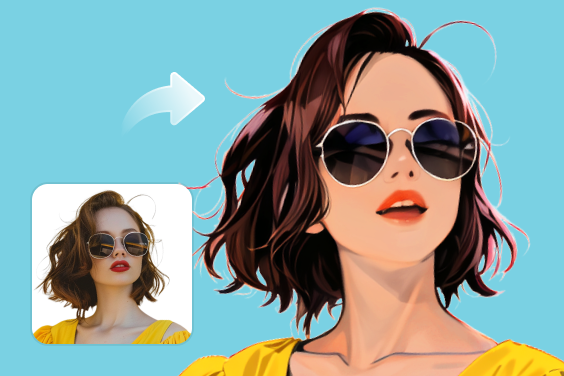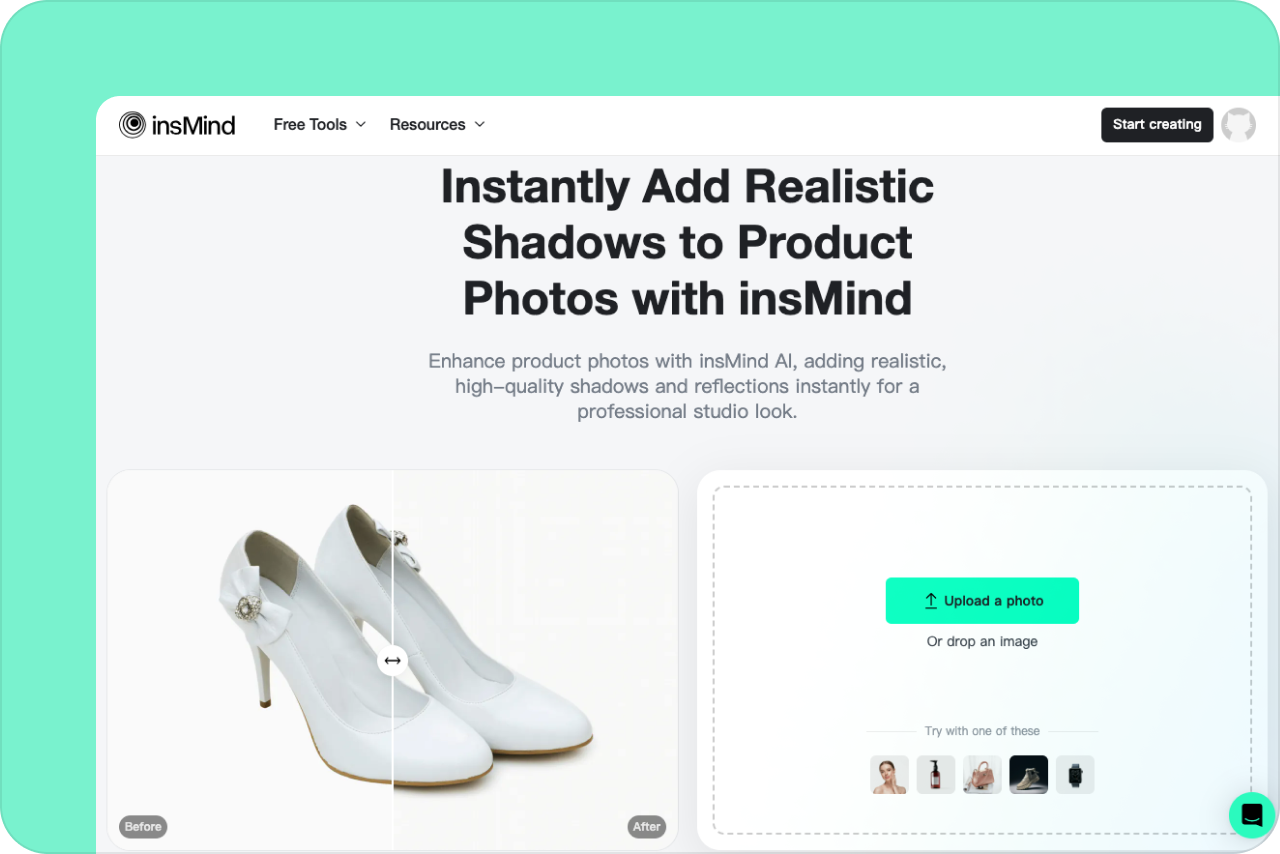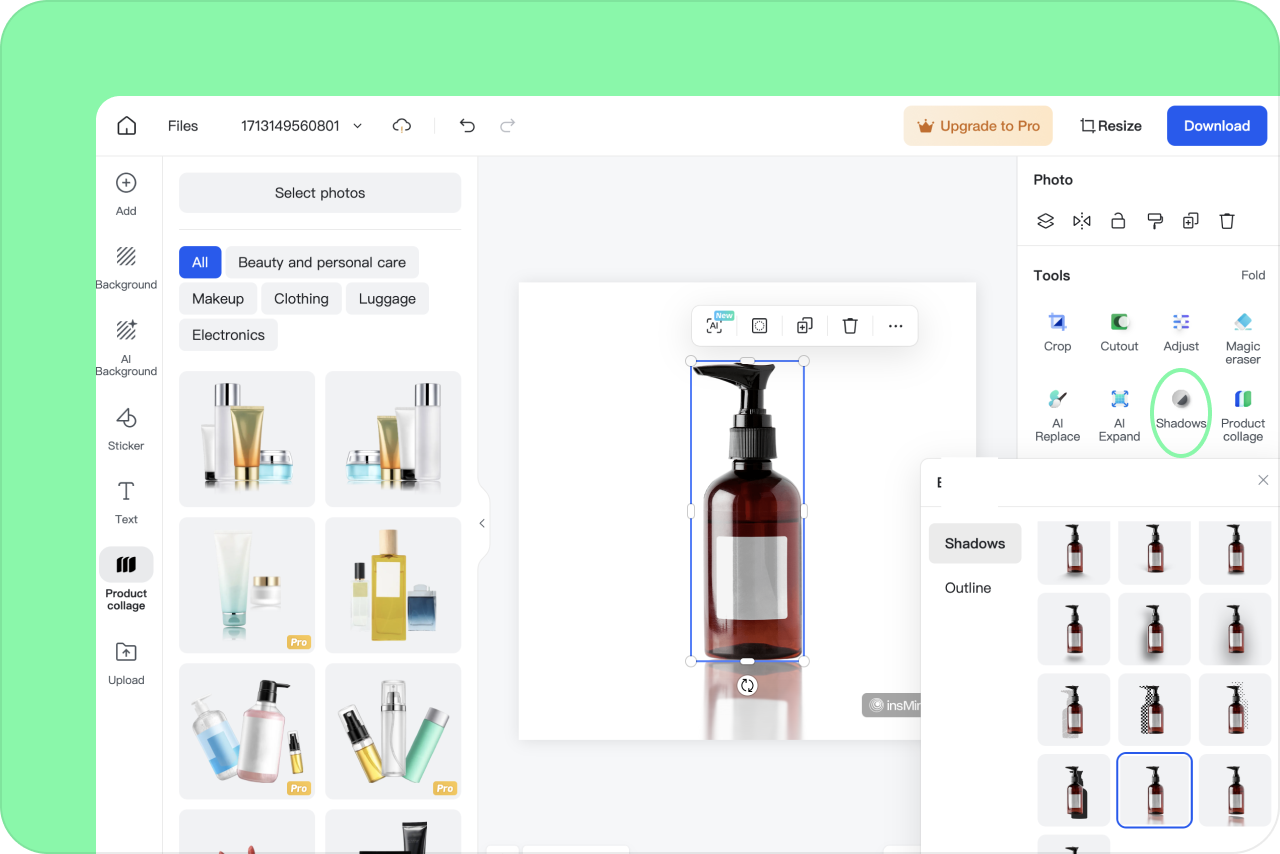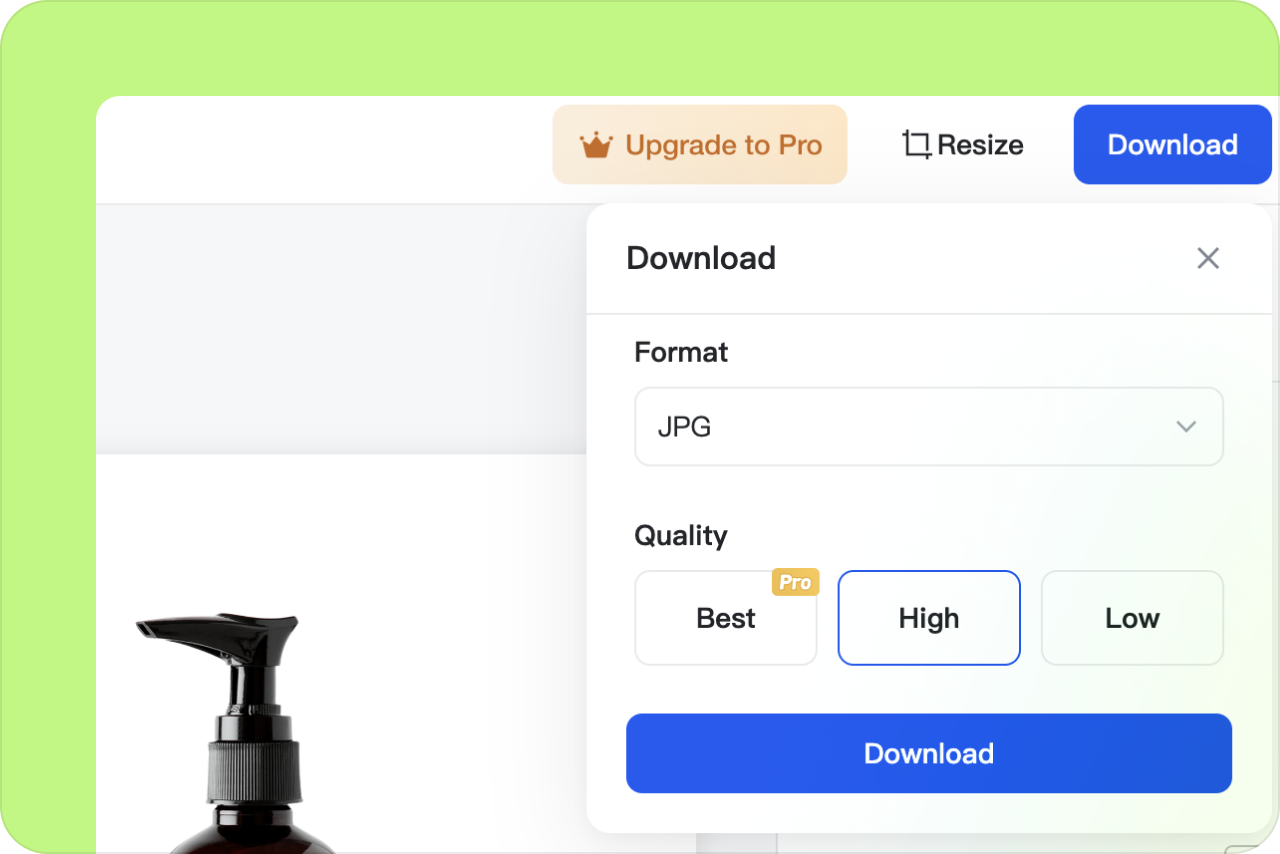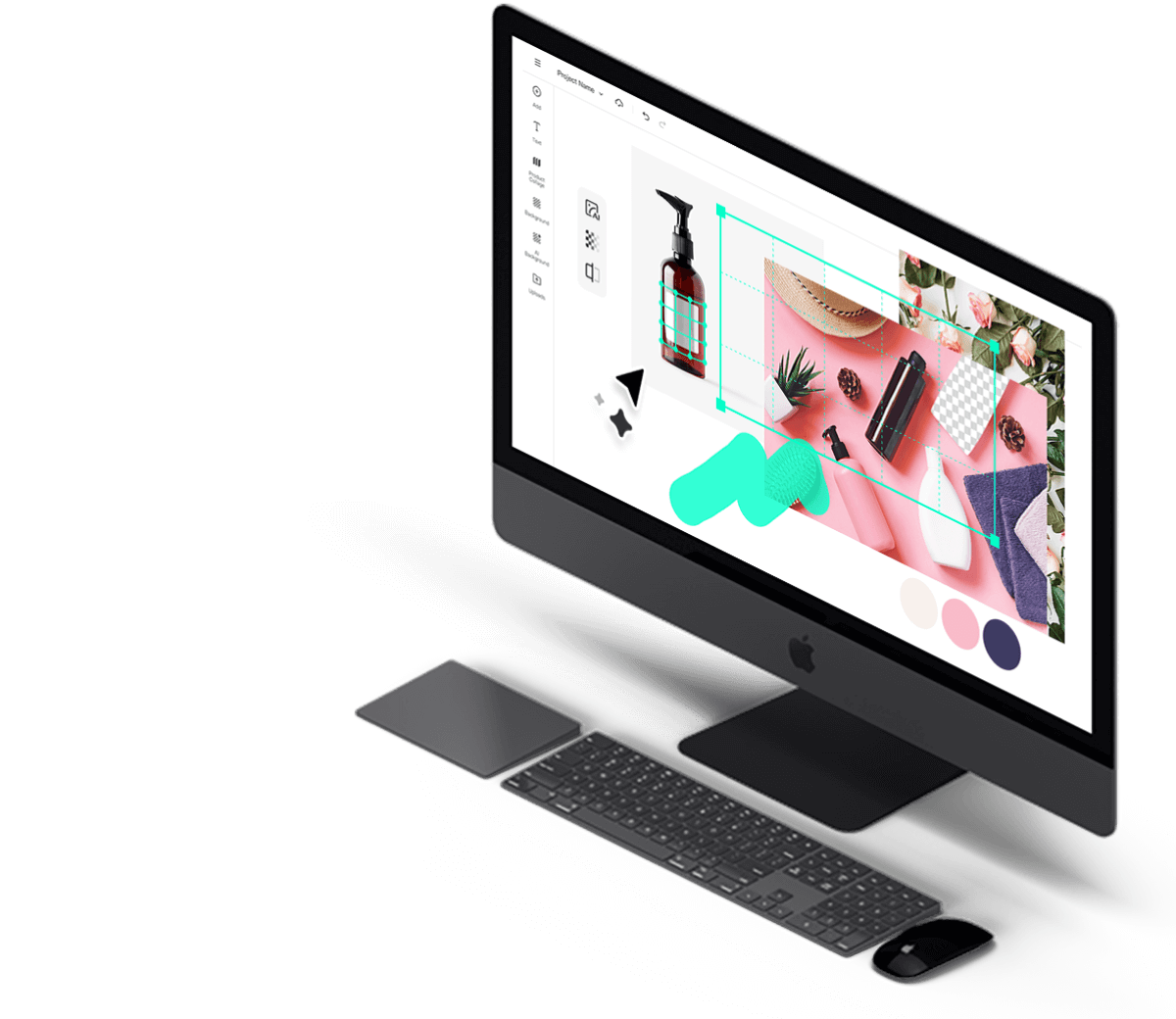Améliorez vos photos de produit avec les ombres insMind AI pour une finition professionnelle. Notre outil applique instantanément des ombres réalistes, élevant votre imagerie à une qualité studio. Parfait pour les photographes et les entreprises cherchant à présenter leurs produits avec authenticité et précision. Dites adieu aux ajustements manuels, transformez vos visuels en quelques clics seulement.

Transformez les Photos de Produit : Ombres Améliorées par AI pour une Qualité Studio
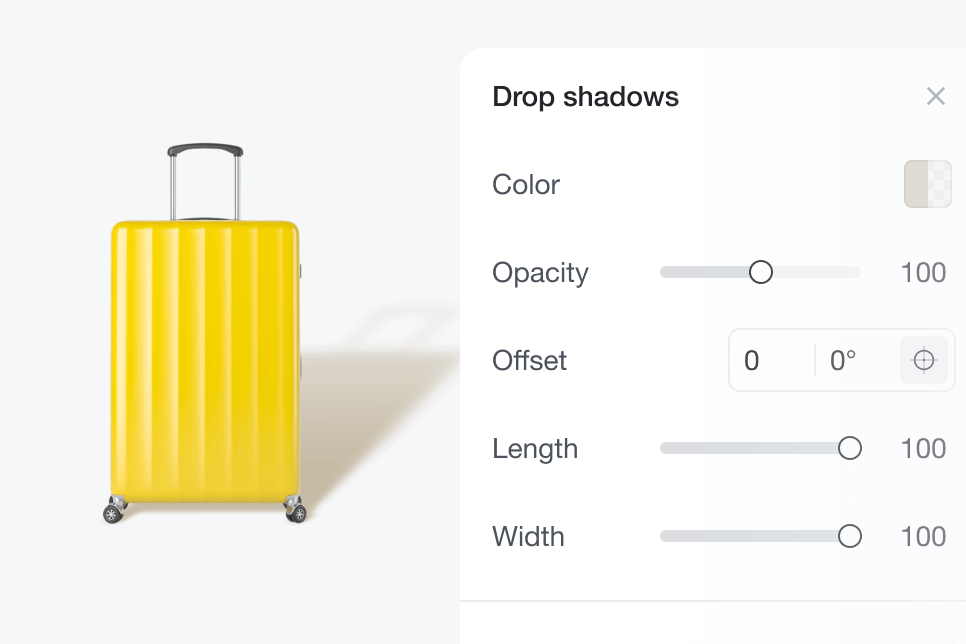
Personnalisez les Ombres avec insMind AI pour des Images Réalistes et Accrocheuses
Personnalisez facilement les ombres avec insMind AI Shadows pour obtenir le look parfait. Contrôlez la couleur, l'angle et le flou des ombres pour améliorer le réalisme. Que vous préfériez des ombres douces, dures ou colorées, notre outil offre une totale liberté créative. Ajustez facilement les paramètres pour créer les visuels précis et accrocheurs que vous désirez. Idéal pour les designers et les photographes cherchant à sublimer leurs images.
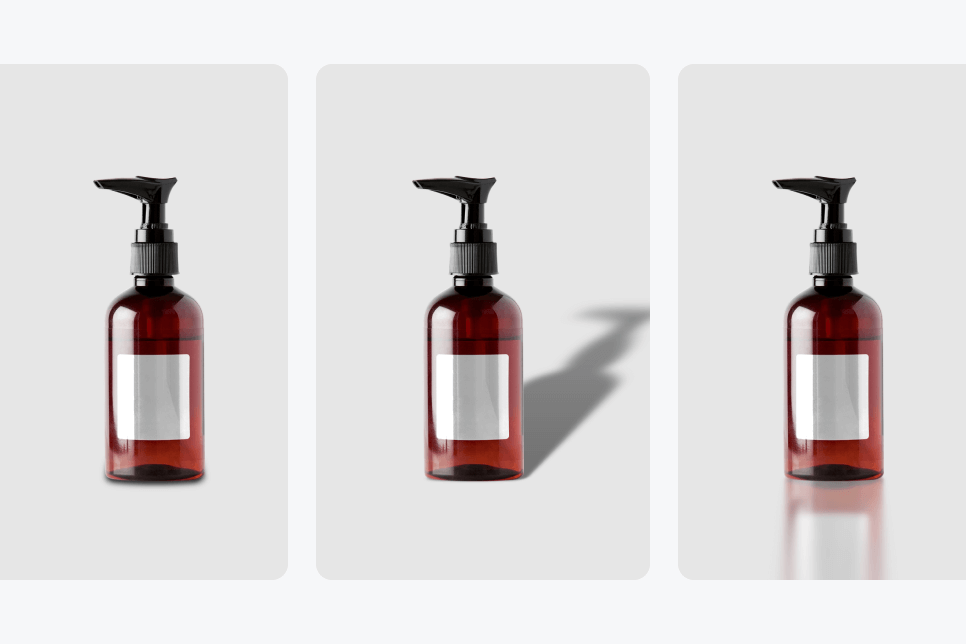
Effets d'Ombre Personnalisés : Améliorez vos Photos avec une Précision AI
Choisissez parmi une variété d'ombres générées par AI avec insMind pour améliorer n'importe quelle photo. Notre technologie s'adapte parfaitement à votre environnement, offrant des effets d'ombres basiques et complexes comme la projection et la réflexion. Personnalisez vos images avec précision et facilité, en veillant à ce qu'elles soient réalistes et parfaitement intégrées à n'importe quelle scène. Parfait pour le contenu visuel professionnel.
Comment Ajouter Facilement des Ombres aux Photos avec insMind AI
Téléchargez votre photo
Ajustez les Niveaux d'Ombre
Téléchargez vos créations
Questions fréquentes
Puis-je ajuster l'opacité d'une ombre sur mon image ?

Est-il possible de télécharger une image sans aucun effet d'ombre ?

Comment ajouter une ombre à une photo ?

Ai-je besoin de Photoshop pour créer des ombres réalistes sur mes images ?

Pourquoi est-il important de créer des ombres réalistes dans les images ?

Vous pourriez être intéressé par
Faites ressortir vos photos avec des fonctionnalités entièrement gratuites.

Suppresseur d'Ombres sur Photos
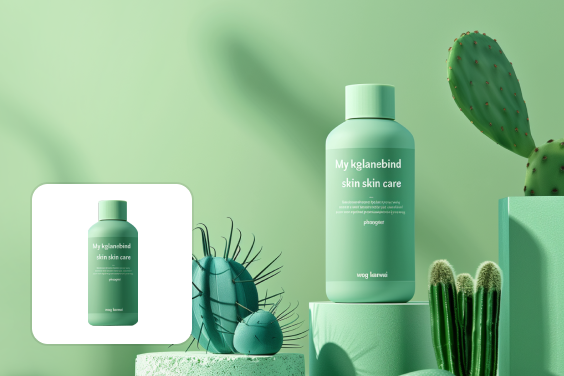
Générateur de Fond IA

Extenseur d'Images avec IA
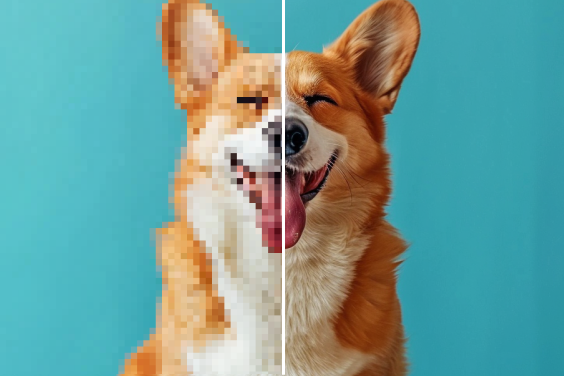
Améliorateur d'Images avec IA